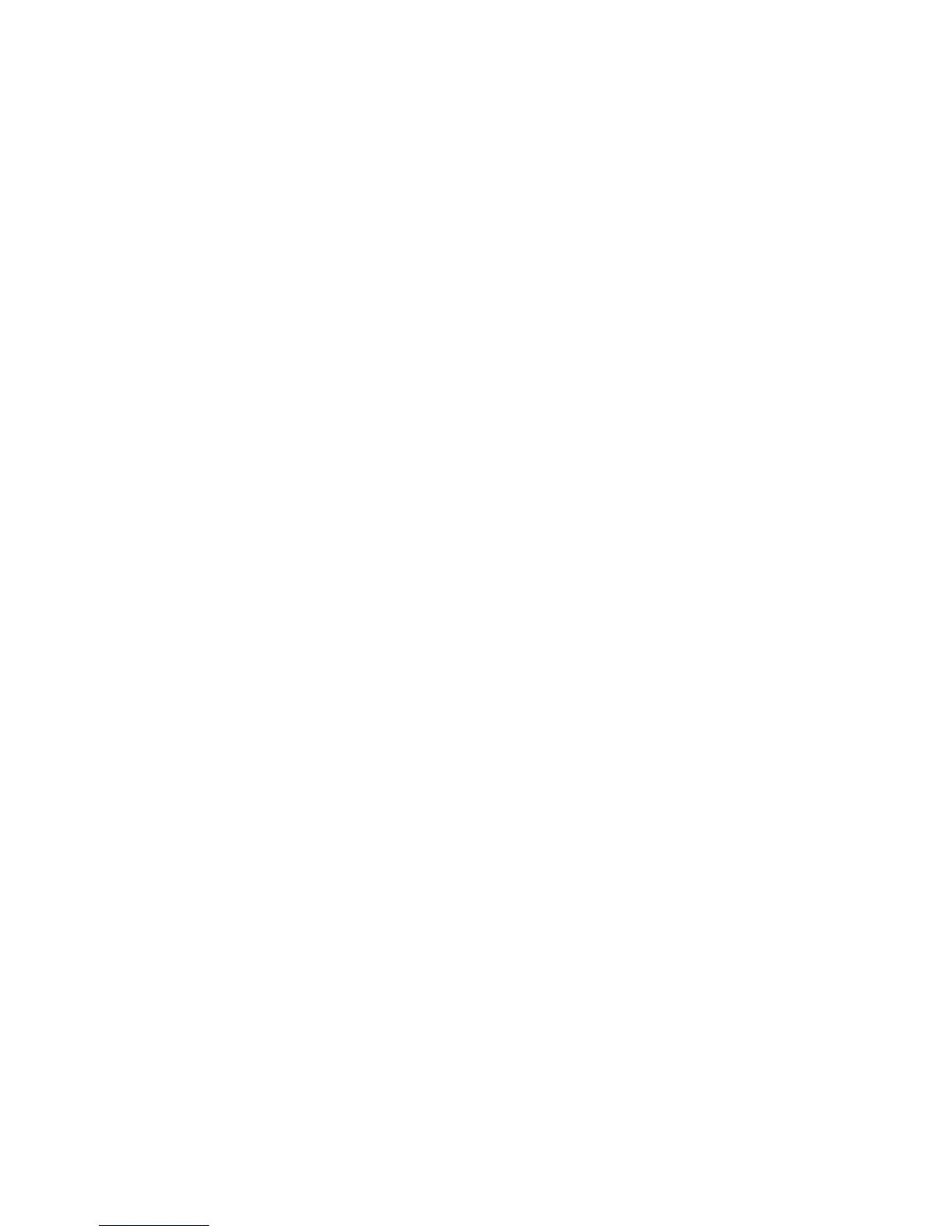Skanne
WorkCentre 7120 flerfunksjonsskriver
Brukerhåndbok
130
Skanne til en datamaskin
Med funksjonen Skann til PC kan du skanne et dokument til datamaskinen.
Merk: Denne funksjonen må aktiveres av systemadministratoren.
Slik bruker du funksjonen Skann til PC:
1. Legg originalen på glassplaten eller i originalmateren.
2. Trykk på Startvindu for tjenester på kontrollpanelet.
3. Trykk på Skann til PC.
4. Trykk på Overføringsprotokoll og deretter på FTP, SMB eller SMB (UNC-format). Trykk på Lagre.
5. Trykk på Server, Lagre i, Brukernavn og Passord. Skriv inn dataene for hver innstilling ved hjelp av
tastaturet på skjermen. Trykk på Lagre.
Merk: Hvis servernavnet er lagret tidligere, trykker du på Adressebok, velger ønsket server, trykker
på Legg til og trykker på Lukk.
6. Hvis du vil endre skanneinnstillinger, bruker du disse fire menyene nederst på skjermen:
Fargeskanning, 1- el. 2-sidig skanning, Originaltype og Forhåndsinnstillinger for skanning.
Du finner mer informasjon under Angi skannealternativer på side 133.
7. Trykk på den grønne Start-knappen.
8. Finn det skannede bildet på datamaskinen.
